Bài 05: List (danh sách) trong Word 2019
danh sách đơn, sách sách hỗn hợp, danh sách phân cấp, danh sách kết hợp trong Word 2019
Trong văn bản, để tự động thêm các kí tự ở phía đầu dòng ta dùng các dạng danh sách (còn gọi là đề mục)
Trong Microsoft Word 2019, danh sách được phân làm 2 loại chính là:
- Danh sách không thứ tự, bắt đầu bằng các kí tự.
- Danh sách có thứ tự, bắt đầu bằng các số hoặc chữ cái: 1, 2, 3...; a, b, c...
Để thêm danh sách vào trong văn bản bạn chọn nhóm Paragraph ở menu Home
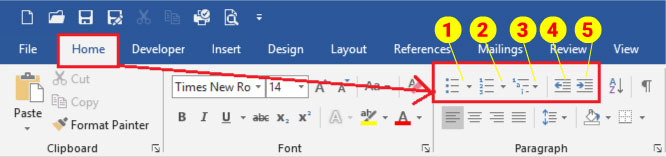
Trong đó:
(1): Chọn Bullet (danh sách ký tự đặc biệt)
(2): chọn Numbering (danh sách dạng số)
(3): Chọn hỗn hợp Bullet và Numbering (danh sách kết hợp giữa ký tự đăc biệt và số)
(4): Tăng cấp danh sách
(5): Giảm cấp danh sách
Danh sách không thứ tự (Bullet - sử dụng ký tự đặc biệt)
Danh sách không thứ tự được bắt đầu bằng 1 kí tự, thường dùng cách kí tự đặc biệt (symbol) để làm nổi bật các ý muốn diễn đạt. Bạn cũng có thể thêm hình ảnh để tạo điểm nhấn bằng cách nhấn Define New Bullet... để thêm hình ảnh mà bạn đã thiết kế.
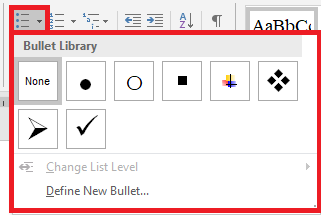
Khi nhấn nút chọn Bullet trên thanh công cụ, ta có thể chọn ngay loại kí tự đầu dòng mà mình muốn. Nếu không có loại bạn muốn, hãy nhấn Define New Bullet... để mở hộp thoại cho phép chọn các loại kí tự khác và tùy chỉnh cho danh sách của mình.
Danh sách có thứ tự (Numbering)
Danh sách có thứ tự là danh sách bắt đầu bởi các chữ số hoặc chữ cái như: 1, 2, 3...; I, II, III...; a, b, c... Danh sách có thứ tự thường dùng để liệt kê các ý theo trình tự, ví dụ như các mục trong một bài viết.
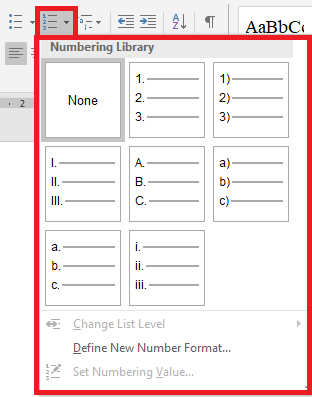
Tại menu Home ở nhóm (group) Paragraph nhấn chọn nút Numbering, sau đó chọn kiểu danh sách mong muốn. Nếu muốn tùy chỉnh danh sách theo ý của mình, hãy chọn mục Define New Number Format...
Danh sách phân cấp
Từ phiên bản Microsoft Word 2016 có hỗ trợ thêm 1 loại danh sách nữa đó là danh sách hỗn hợp. Đó là loại danh sách phân cấp mà Word đề xuất. Bạn cũng có thể tự tạo ra loại danh sách phân cấp riêng theo ý mình bằng cách chọn vào mục Define New Multilevel List... hay chọn lại định dạng danh sách tại mục Define New List Style...
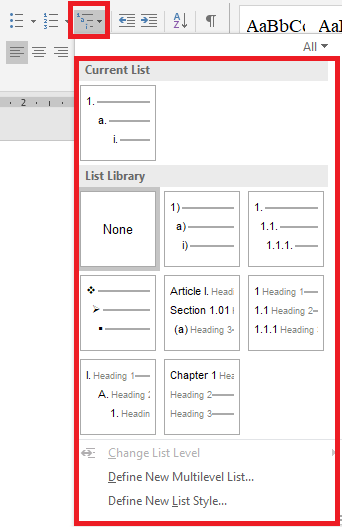
Tăng, giảm cấp danh sách
Để tăng giảm cấp danh sách các bạn click vào vị trí số 4 và 5 khi đó danh sách dẽ tăng hoặc giảm 1 cấp
- Cập nhập
- 6,222 lượt xem
- 0 Bình luận
 Thế Duy
Thế Duy
Hy vọng rằng với nội dung trên chúng tôi đã mang lại một giá trị nào đó gửi đến bạn. Chúng tôi sẵn sàng hỗ trợ bạn bằng cách để lại bình luận. Cảm ơn bạn đã theo dõi./





